今年闹得沸沸扬扬的 13 代、14 代酷睿不稳定问题,本质上是由各主板厂商过于激进的电压策略、Intel 本身电路设计问题以及微码问题频繁请求过高电压引起的。
13、14 代酷睿本就主打超高频率、高性能,加之长期高温、过高电压环境,加速了 CPU「时钟树电路」老化,最终导致「时钟占空比」发生了偏移。

以上关键词大伙不需要详细掌握含义,只需明白正是在一堆 Debuff 加持下,这才出现了 CPU 不稳定甚至「缩缸」现象。

知晓了问题的关键,那么自然也会有解决办法。
Intel 后续所推出的 0x12B 微码最直接做法便是严格限制功耗墙、限制高电压请求以换取稳定。
不过哈由于 B 系列主板(B660、B760)天生低人一等,其电压调节机制不如 Z 板,因此即便更新最新微码,仍然可能存在默认电压大幅高于 Z 板的情况。

那么咱们今天就出一期针对 13、14 代酷睿在 B 板上更新 Bios 并手动降低电压的教程,让你彻底告别缩缸风险。
以小忆手上这颗 i5 14600KF 为例,在未更新最新 BIOS 与微码的华硕 TUF B660 主板上,其默认电压高达 1.44V。

(通常来说,13600K、14600K、14700K 等 CPU 其合理电压应该在 1.2V 左右至 1.3V 以内)
主板该默认电压下默频运行 FPU 压力测试,功耗直接突破 200W(官方 TDP 181W),主流 360 水冷压制依然避免不了撞温度墙、降频。

CPU 电压大幅高于合理电压,「短命」也就再正常不过了!
话不多说,接下来开始操作(其他品牌主板方法类似,一通百通)。
首先进入主板官方,按型号搜索下载最新带 Intel 0x12B 微码的 BIOS;

下载完成并解压缩,将得到的后缀 .CAP 文件复制到 U 盘根目录即可。
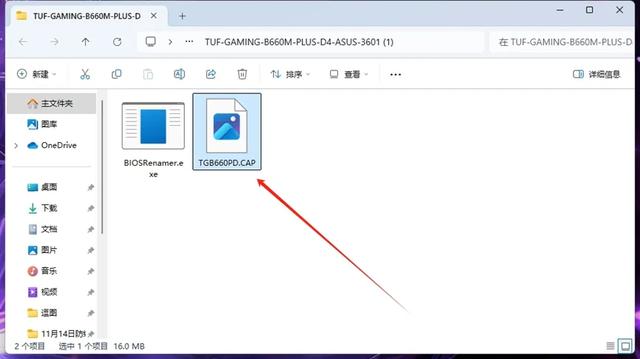
重启电脑,按 DEL 快捷键进入主板 BIOS 界面;

如果默认为英文,我们可在左上角将它改成中文;
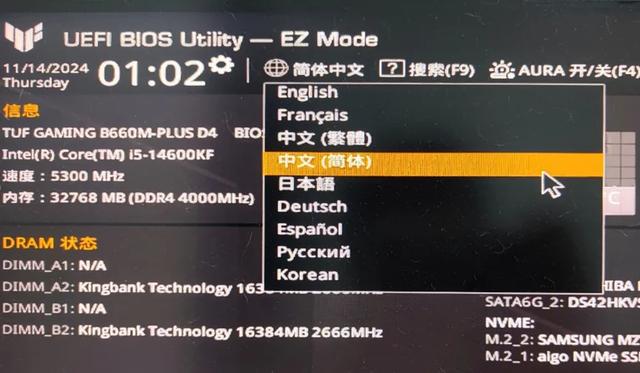
接下来按 F7 进入高级模式,选择工具页面,点击升级 BIOS;

随后找到 U 盘中 BIOS 文件,回车确认即可。
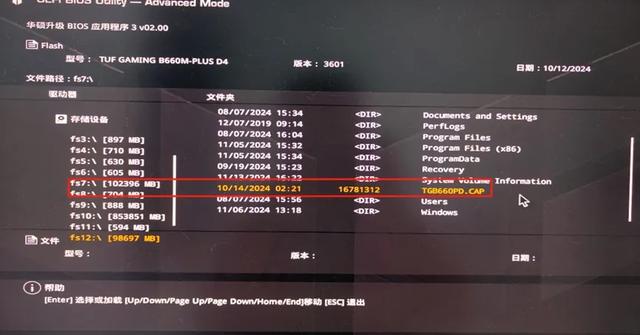
注意,更新 BIOS 前一定要检查下是否有开启 Bitlocker 磁盘加密,有的话请提前备份恢复秘钥。
另外 BIOS 更新过程中不要断电,耐心等待更新完成。
更新完成后重启电脑,再次进入 BIOS 你会发现默认电压已经有了明显降低:

如果你的 CPU 核心电压仍然偏高,例如高于 1.3V、1.35V。
不用惊慌,这是 B 系列普遍高电压的通病,咱们还能尝试手动降低电压。
老版本 BIOS 手动降压会触发 CEP(电流过载保护)机制导致性能跟着下降。

不过目前最新 BIOS 下,B 系列主板已经支持禁用 CEP,实现降压不损失性能。
在 BIOS 高级模式 Ai Tweaker 界面找到 Intel CPU Power Management 选项并打开;
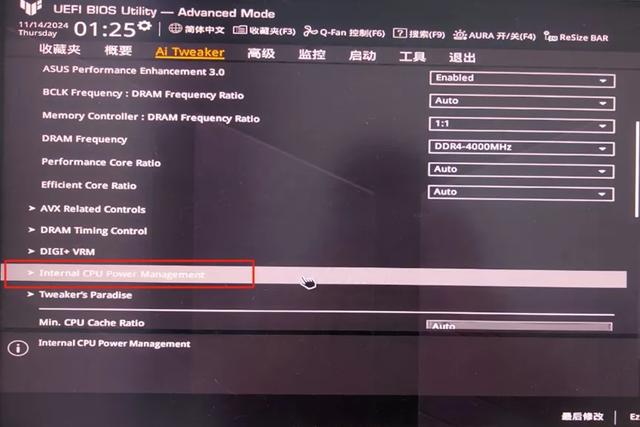
下拉找到 IA CEP,将其改为 Disabled(关闭)即可。

随后返回上一界面,找到 CPU 核心电压选项,将其改为 Offset Mode 偏移模式;

将偏移模式标志改为「-」代表降低电压,千万别改成「+」这玩意儿代表增加电压;
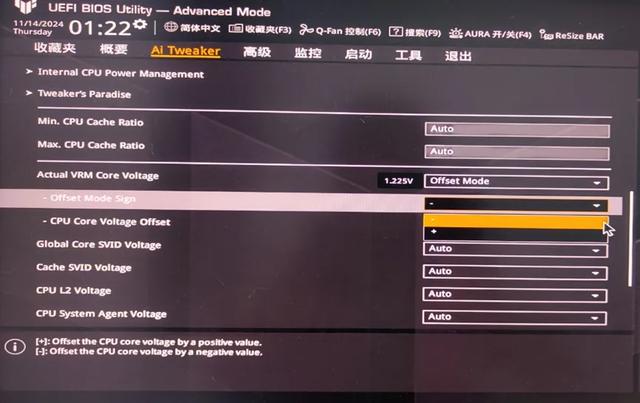
至于偏移「-」多少,根据 CPU 体质不同会有所差异,建议大伙儿从 0.05 开始一点点向下摸。
设置完成按 F10 保存,重启进入系统,运行 AIDA64 FPU 压力测试,以坚持 10 分钟过测为标准,每次数值增加 0.01,直到摸到能过测的最低电压。
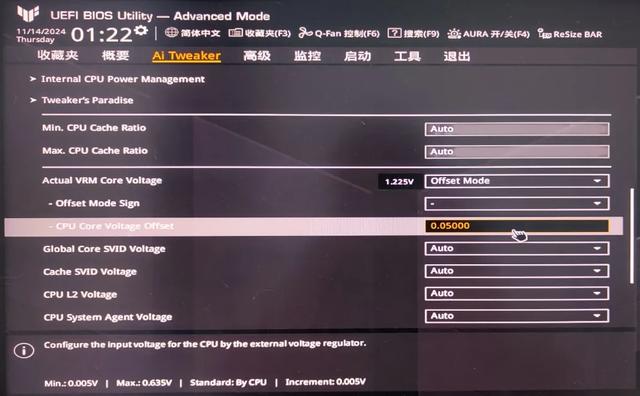
例如小忆这颗 14600KF 通过尝试最低能过测的电压为 1.09V(小雕),为了兼顾日常稳定使用在摸到的最低电压基础上再放宽增加个 0.02、0.03V 就行。
总之,最终降压到 1.3V 以内基本就不用再担心出现缩缸问题。
另外,咱们经常听到有关防掉压曲线这词儿,也就是 BIOS 高级模式 DIGI+VRM 选项中的 CPU Load-line Calibration。

我们目的是降压,所以通常只需保持 Auto 默认等级就行,例如华硕主板默认为 Level 3。
如果玩超频,则建议设置为 Level 6 等级,该模式会适当增加高负载状态下的电压以减少不稳定现象。
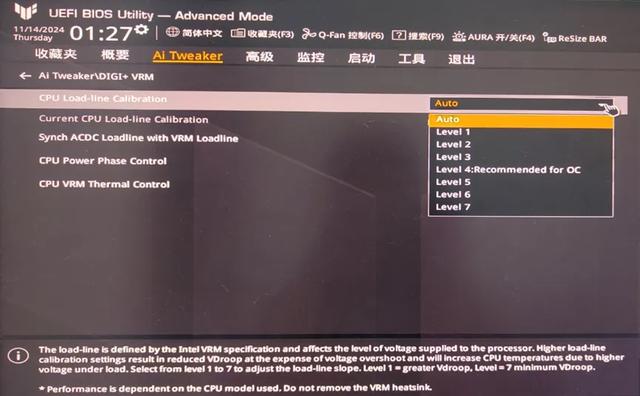
设置完成后按 F10 保存,重启进入系统。

我们再次打开 AIDA64 运行 FPU 压力测试,此时电压 1.128V,功耗 129W,核心温度也只有 60° 左右。

功耗相比降压前的 209W 大幅降低了近 40%,同时性能没有任何损失。

我们知道,同一款 CPU 相同性能下电压越低,功耗就越低,发热相应也就越小。
因此在保证稳定使用的情况下,电压自然是越低越好,同时也避免了因高电压导致的暴雷缩缸问题。
如果你发现你的 CPU 默认电压过高、发热高,经常降频蓝屏不稳定,那么不妨动手降压试试吧!



用户37xxx83
加压超频才能发辉最强性能